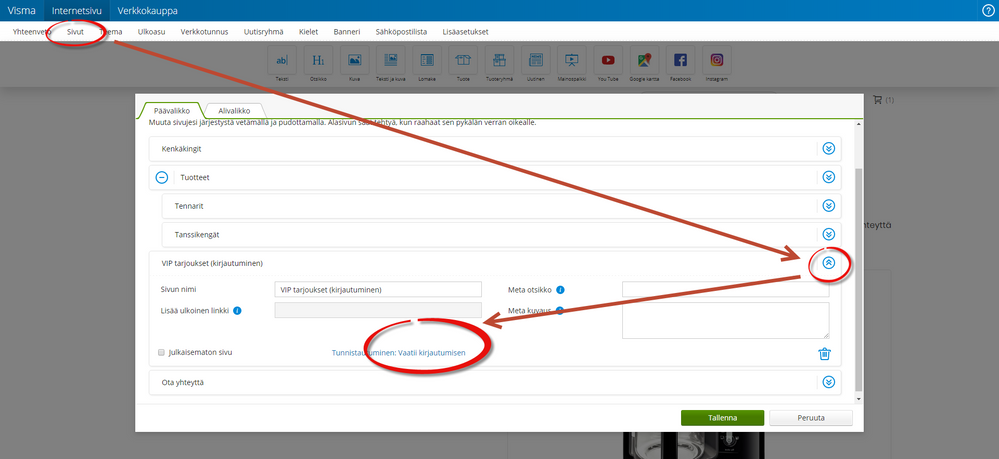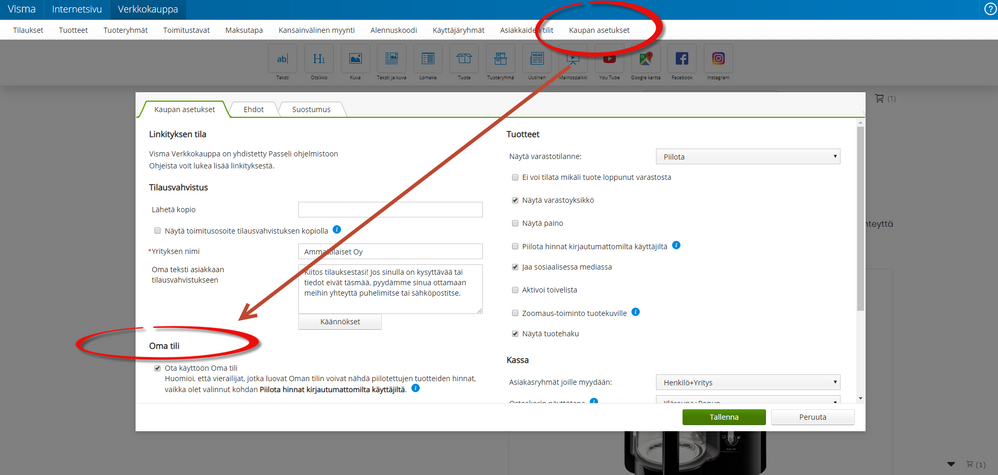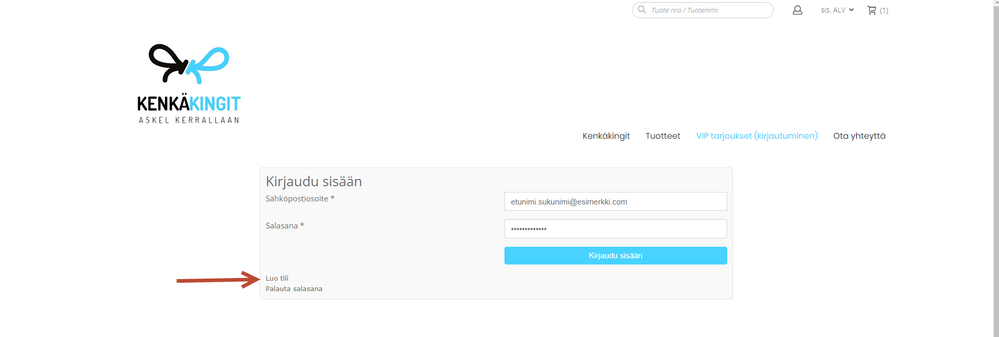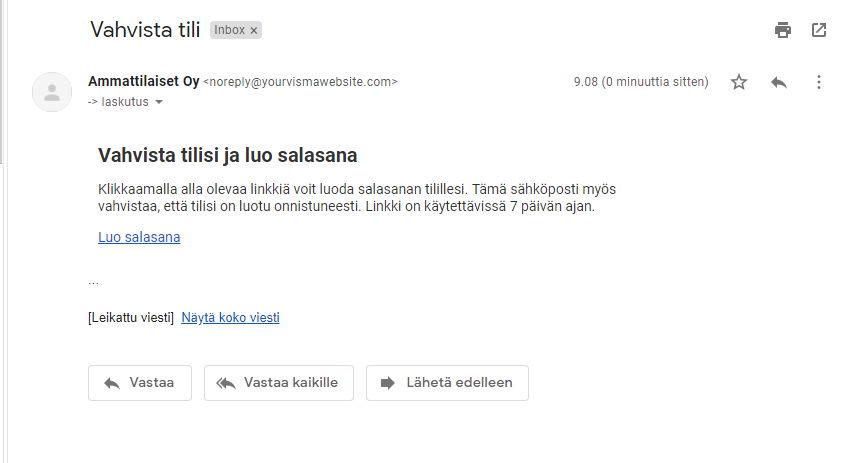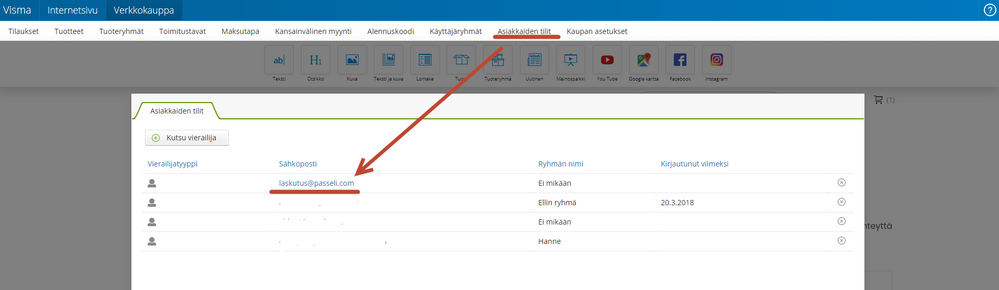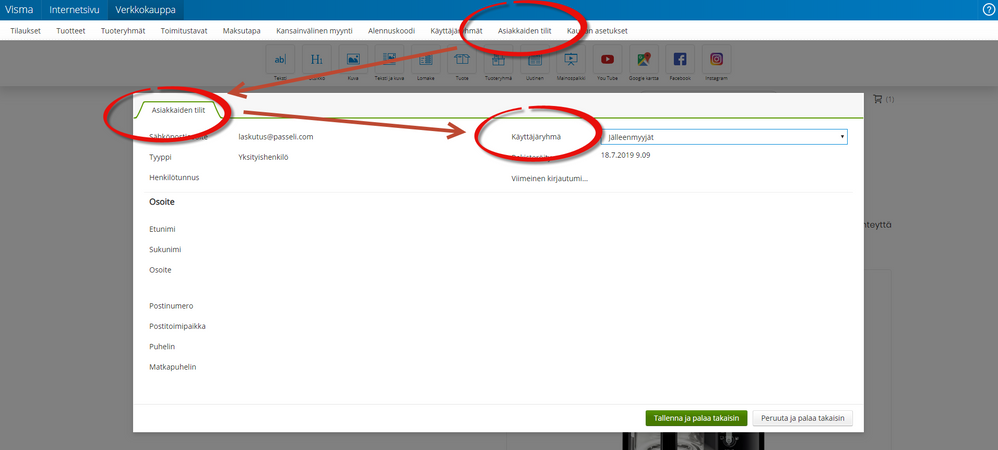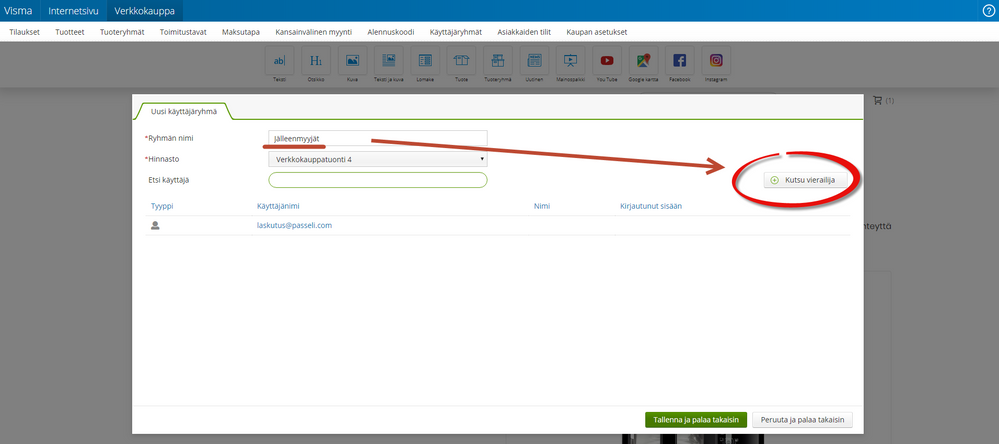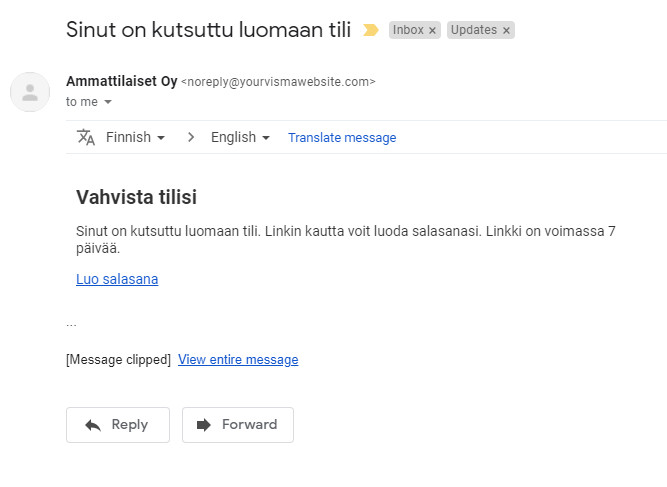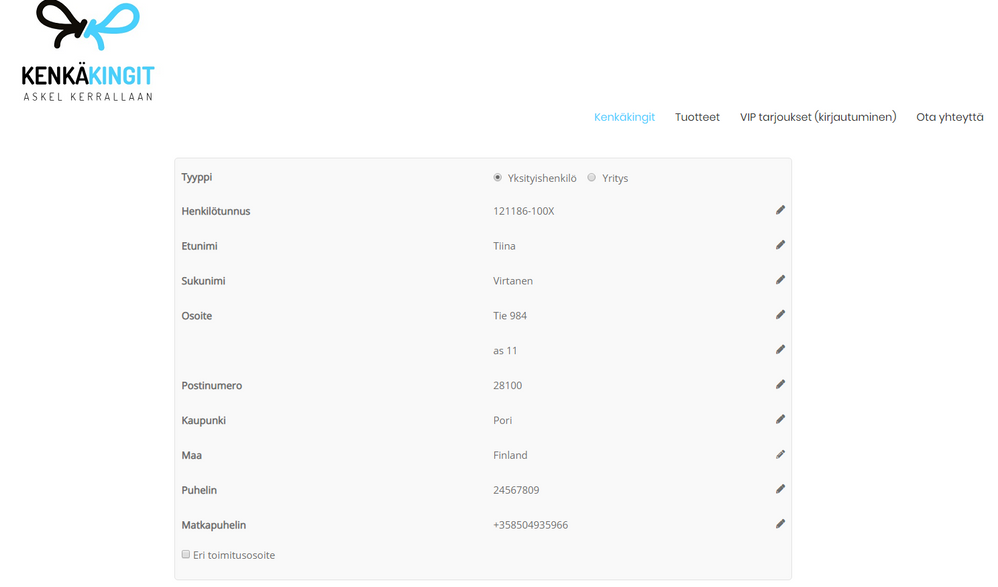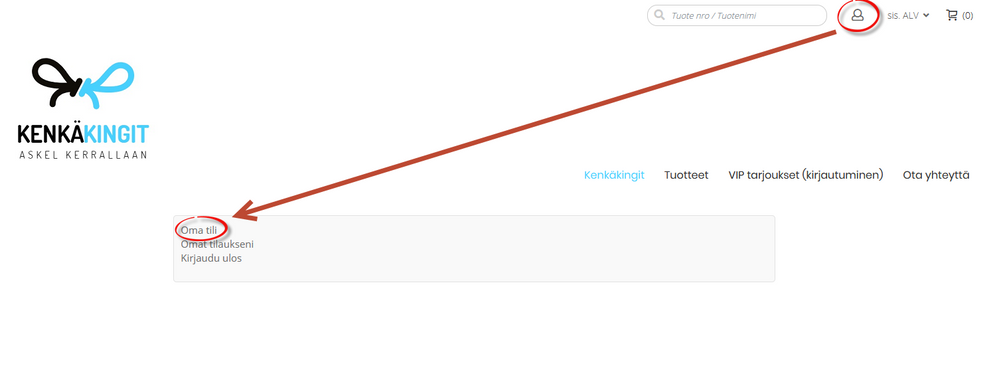to get a personalized navigation.
to get a personalized navigation.
- Mark as New
- Mark as Read
- Bookmark
- Subscribe
- Printer Friendly Page
- Report Inappropriate Content
Kirjautumisen takana olevat sivut ja käyttäjäryhmät
- 0 Replies
- 0 kudos
- 4085 Views
Voit sulkea tiettyjä sivuja kirjautumisen taakse kohdasta Internetsivu > Sivut > Klikkaa haluamaasi sivua ja Tunnistautuminen: Vaatii kirjautumisen.
Heinäkuusta 2019 alkaen asiakkaille on voinut antaa oikeuden nähdä sivuja kahdella tapaa. Asiakas voi tehdä tunnukset itse, tai voit lähettää kutsun.
Tapa 1: Asiakas tekee tunnukset itse
1) Ota käyttöön oma tili, jonka jälkeen
2) näyttää kirjautuminen asiakkaan näkökulmasta tältä. Asiakas voi tehdä oman tilin kohdasta Luo Tili.
3) Kun asiakkasi on tehnyt tilin, hän saa sähköpostia otsikolla Vahvista tili, jossa hänen pitää luoda oma salasana.
4) Tämän jälkeen asiakas on ilmestynyt verkkokauppaasi. Löydät asiakkaan kohdasta Verkkokauppa > Asiakkaiden tilit
5) Nyt voit lisätä asiakkaan tiettyyn käyttäjäryhmään, esim. jälleenmyyjät. Tämä tapahtuu klikkaamalla haluttua sähköpostiosoitetta ja lisäämällä asiakas tiettyyn käyttäjäryhmään.
Tapa 2: Kutsu asiakas itse
1) Voit kutsua asiakkaan itse klikkaamalla Verkkokauppa > Käyttäjäryhmät > klikkaa haluttua Käyttäjäryhmää (esim. jälleenmyyjät) > Kutsu vierailija ja syötä hänen sähköpostiosoitteensa
2) Asiakkaasi saa tällaisen sähköpostin, joka on otsikolla Sinut on kutsuttu luomaan tili
3) Tämän jälkeen asiakkaasi täyttää tiedot ja ne ilmestyvät heti kauppaasi. Asiakkaasi ei tarvitse erikseen tallentaa mitään. Tämän jälkeen voit liittää hänet ylempänä olevan ohjeen kohdan 5) mukaisesti haluttuun käyttäjäryhmään.
Käyttäjätilin poistaminen ja muokkaaminen
Asiakkaan poistaminen: Mene kohtaan Verkkokauppa > Asiakkaiden tilit > Poista asiakas ruksista.
Asiakkaan muokkaaminen:
Et voi muokata itse asiakkaan tietoja, joten vaihtoehtona on joko poistaa asiakas, ja luoda uusi jommalla kummalla yllämainitulla tavalla tai pyytää asiakasta muokkaamaan itse omaa tiliään. Asiakas muokkaa omaa tiliään kirjautumalla tunnuksillaan sisään ja klikkaamalla hahmon kuvaa verkkokaupan yläosasta:
-
 Anonymous
Anonymous

Pysy kärryillä!
Klikkaa artikkelin oikeasta yläkulmasta kolmea pistettä ja "Tilaa". Näin saat ilmoitukset suoraan postilaatikkoosi, kun artikkeliin tulee jotain uutta. Valitse oikealta asetusvalikosta tilaa, niin pysyt mukana!
Visma Amplio Oy
PL 20
00047 VISMA
Copyright © 2019 Visma.com. All rights reserved.